安装时提示 CPU 虚拟化未启用:
在 BIOS 中开启 Intel VT-d 或 AMD-Vi 功能,重启后重装。
无法访问管理界面:
检查网络配置是否正确,确保防火墙未阻止 443 端口(HTTPS)。
U 盘启动失败:
尝试更换 U 盘或使用其他工具(如 Rufus)重新制作启动盘。


手机扫描下载
已集成网卡驱动和NVMe驱动。
官方弃用了对中文界面语言的支持,本版本在 ESXi 9.0.1.0 的 Host Client 中继续支持简体中文界面语言,包括繁体中文。注意,已经实测确定是中文,安装的时候请不要安装错了,看清楚安装文件。
此项不推荐,单机工作正常,但是与 VVF 或者 VCF 组件协同尚未验证,在未来的 Update 版本中可能无法支持,应尽快适应官方版本的变化。
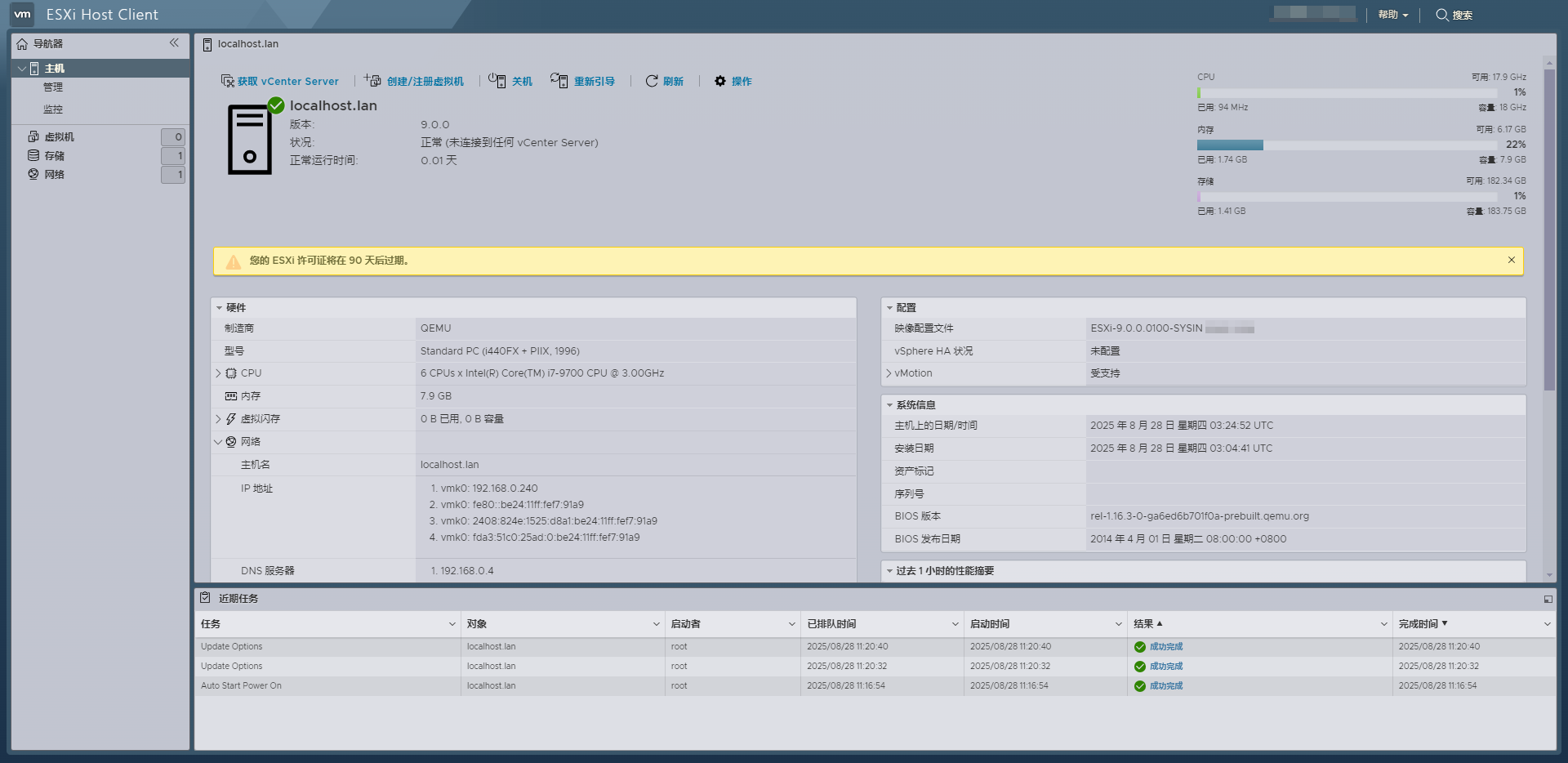
VMware ESXi9.0.1.0是一款企业级裸机虚拟化管理程序(Hypervisor),主要用于将物理服务器的硬件资源(如 CPU、内存、存储、网络)虚拟化,从而在同一台物理设备上运行多个独立的虚拟机(VM)。
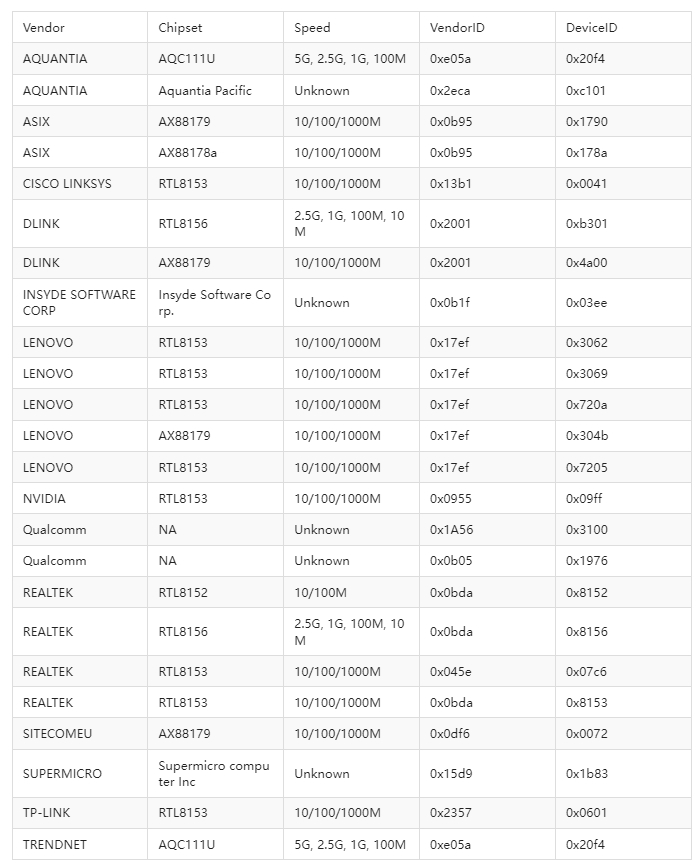
ESXi 9.0 新增支持的网卡列表,9.0 GA 版本发布时列表如下。
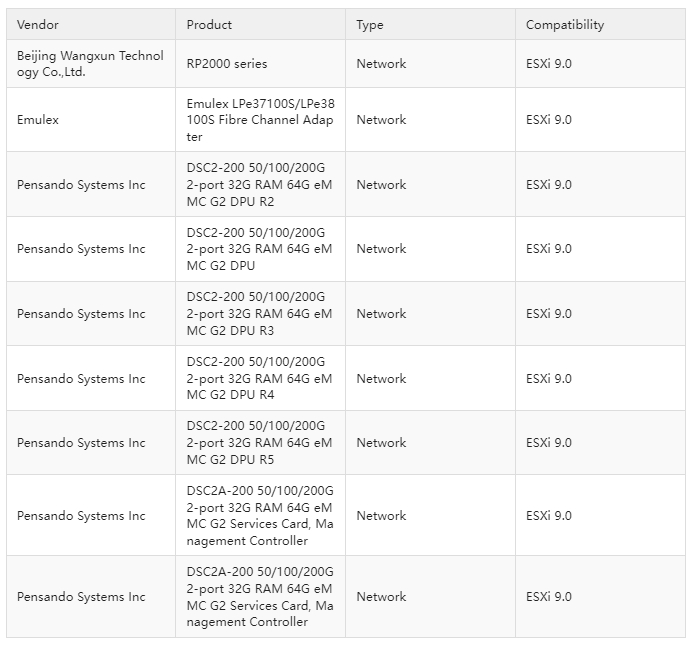
Community NVMe Driver for ESXi 更新,支持 ESXi 7.0 及更新版本,同样可用于 ESXi 9,支持以下存储设备:
Community NVMe Driver for ESXi version 1.2 — November 10, 2021
Non-Apple NVMe:
VMware ESXi 7.0 (x86) or newer is required
Any NVMe storage devices with VID/PID listed below are supported
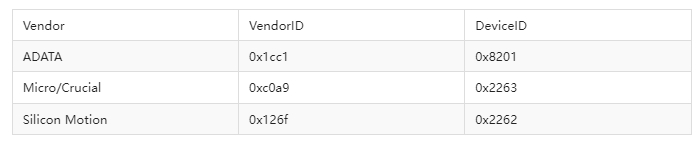
该项目虽已被弃用,但仍可在特定场景下发挥作用,故保留。
1. 安装前准备
硬件要求:
支持 SLAT(Second Level Address Translation) 的 CPU(如 Intel VT-d/AMD-Vi)。
最低 16GB 内存(生产环境建议更高)。
存储空间:默认分区 32GB~128GB(可自定义)。
支持 Sapphire Rapids/Granite Rapids(Intel) 或 EPYC 5th Gen(AMD) 处理器。
软件要求:
下载 ESXi 9.0 安装镜像文件:VMware-VMvisor-Installer-9.0.0.0.24755229.x86_64.iso。
制作 U 盘启动盘(推荐使用 Ventoy 或 Rufus 工具)。
2. 安装步骤
步骤 1:制作 U 盘启动盘
使用工具(如 Ventoy 或 Rufus)将下载的 ISO 镜像写入 U 盘。
插入 U 盘到目标服务器,并重启服务器。
步骤 2:启动安装程序
开机时按 F7/F12(具体键位因主板品牌而异),选择 U 盘启动。
进入 ESXi 安装界面后,按 Enter 键开始安装。
步骤 3:接受许可协议
按 F11 键接受最终用户许可协议(EULA)。
步骤 4:选择安装磁盘
选择用于安装 ESXi 的磁盘(通常为默认选项),按 Enter 继续。
多磁盘环境中需手动选择目标磁盘。
步骤 5:设置键盘布局
选择键盘类型(默认为 US Default),按 Enter 继续。
步骤 6:设置 root 密码
输入 root 用户密码,需满足以下条件:
长度 8-20 字符。
包含至少 3 种字符类型(数字、大小写字母、符号)。
不能包含 3 个及以上连续或重复字符。
按 Enter 确认密码。
步骤 7:开始安装
按 F11 键开始安装 ESXi 9.0。
等待安装进度条完成(约 2-3 分钟)。
步骤 8:重启系统
安装完成后按 Enter 键重启服务器。
重启后进入 ESXi 控制台界面。
3. 安装后配置
步骤 9:配置网络(静态 IP)
按 F2 键进入系统设置。
选择 Configure Management Network(管理网络配置)。
选择 IPv4 Configuration,按 空格键 选择 第三项(静态 IP)。
输入以下信息:
IP 地址:192.168.x.x
子网掩码:255.255.255.0
网关:192.168.x.1
按 F12 保存设置,输入密码确认。
按 F11 键重启系统。
步骤 10:登录管理界面
重启后,打开浏览器,输入服务器的 IP 地址。
输入用户名 root 和设置的密码登录。
登录成功后,进入 ESXi 管理界面,确认安装完成。
4. 验证安装
在管理界面中检查系统状态(如 CPU、内存、存储等)。
确保网络配置正确,可通过 SSH 或 vSphere Client 连接主机。
5. 注意事项
硬件兼容性:安装前确认服务器硬件在 VMware 官方兼容列表 中。
BIOS 设置:确保在 BIOS 中启用了 CPU 虚拟化功能(Intel VT-d/AMD-Vi)。
静态 IP 配置:生产环境中建议配置静态 IP,避免 DHCP 变更导致连接中断。
许可证:未授权情况下,ESXi 9.0 可在评估模式下运行 90 天,后续需购买许可证。
6. 常见问题
安装时提示 CPU 虚拟化未启用:
在 BIOS 中开启 Intel VT-d 或 AMD-Vi 功能,重启后重装。
无法访问管理界面:
检查网络配置是否正确,确保防火墙未阻止 443 端口(HTTPS)。
U 盘启动失败:
尝试更换 U 盘或使用其他工具(如 Rufus)重新制作启动盘。
 免费虚拟机app
免费虚拟机app
有哪些好用的免费虚拟机软件呢?下面是小编为大家整理的非常不错的几款,里面都是可以免费进行使用的,有了它你就会感觉自己好像又多了一个手机一样,什么软件游戏在上面的都可以进行流畅的运行,还在等什么,赶快挑选一个喜欢的进行下载吧。
 esxi6.7安装win10下载v6.7.0U3b官方镜像包
esxi6.7安装win10下载v6.7.0U3b官方镜像包ESXi 6.7 U3全网卡驱动版,是聚焦安全加固与环境稳定的
 ESXi 6.0软件安装最新版本v6.0.0U3a
ESXi 6.0软件安装最新版本v6.0.0U3aESXi 6.0软件安装最新版本是一款企业级的虚拟化平台。
 vmware esxi 7.0最新版本安装包v7.0U3w
vmware esxi 7.0最新版本安装包v7.0U3wvmware esxi 7.0最新版本安装包是VMware推出的企业级裸
 esxi 8.0官方最新免费版下载v8.0U3e最新版
esxi 8.0官方最新免费版下载v8.0U3e最新版VMware vSphere Hypervisor ESXi 8.0官方免费版,零成
 realme互传app下载v16.4.27
realme互传app下载v16.4.27realme互传app,又称真我互传,realme互传是一款系统级
热门评论